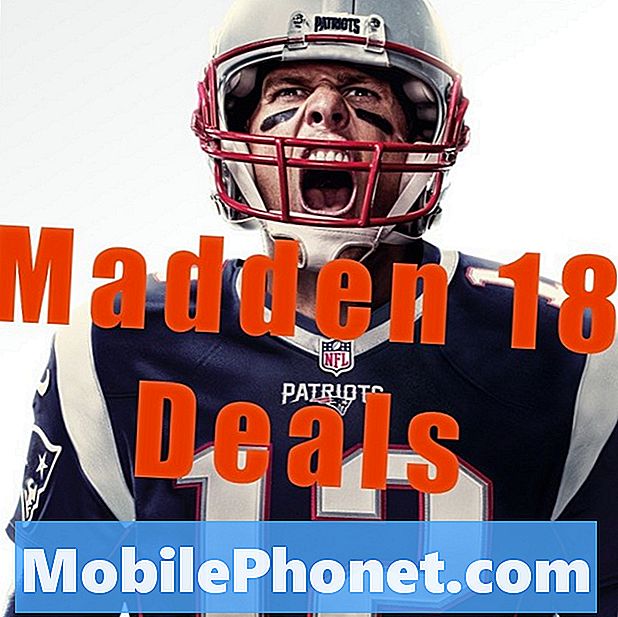Kandungan
Adakah Galaxy S10 5G anda reboot secara rawak akhir-akhir ini? Anda telah sampai ke jawatan yang betul. Artikel ini memberikan penyelesaian untuk masalah ini. Dapatkan kaedah untuk mengatasi masalah ini dengan mengikuti penyelesaian di bawah.
Sebelum meneruskan, kami ingin mengingatkan anda bahawa jika anda mencari penyelesaian untuk masalah #Android anda sendiri, anda boleh menghubungi kami dengan menggunakan pautan yang disediakan di bahagian bawah halaman ini. Semasa menerangkan masalah anda, seinci mungkin agar kami dapat dengan mudah menentukan penyelesaian yang relevan. Sekiranya anda boleh, sila sertakan mesej ralat yang tepat yang akan anda berikan untuk memberi idea dari mana untuk memulakan. Sekiranya anda telah mencuba beberapa langkah penyelesaian masalah sebelum menghantar e-mel kepada kami, pastikan untuk menyebutnya agar kami dapat melupakannya dalam jawapan kami.
Cara membetulkan Galaxy S10 5G terus membaiki masalah secara rawak
Sekiranya anda mendapati Galaxy S10 5G anda terus melakukan boot semula secara rawak dan anda tidak tahu mengapa, anda harus menyelesaikannya. Berikut adalah langkah-langkah yang perlu dilakukan untuk menyelesaikan masalah ini.
S10 5G terus melakukan boot semula secara rawak # 1: Periksa terlalu panas
Elektronik dan haba tidak bercampur. Sekiranya Galaxy S10 5G anda terus melakukan reboot secara rawak secara tiba-tiba, ada kemungkinan ia disebabkan oleh terlalu panas. Peranti Samsung Galaxy dirancang untuk mati secara automatik apabila suhu dalaman mencapai tahap tertentu. Ini untuk mengelakkan terlalu banyak haba menyebabkan kerosakan pada sistem. Sekiranya anda menyedari peranti anda menjadi panas pada akhir-akhir ini sebelum dimatikan dengan sendirinya, ia mungkin terlalu panas. Sekiranya ini berlaku, apa yang anda mahu lakukan ialah membiarkan telefon sejuk selama sekurang-kurangnya 30 minit. Ini semestinya cukup untuk menjadikan sistem kehilangan haba.
Sekarang, terlalu panas boleh menjadi tanda masalah. Terdapat beberapa kemungkinan sebab mengapa peranti elektronik seperti S10 mungkin terlalu panas. Kadang-kadang, ia disebabkan oleh bug perisian tetapi pada kebanyakan masa, ia disebabkan oleh perkakasan yang buruk. Dalam beberapa kes yang jarang berlaku, perisian hasad atau aplikasi buruk juga boleh menyebabkan terlalu panas. Setiap sebab ini memerlukan penyelesaian tertentu. Sekiranya anda berpendapat bahawa S10 anda terlalu panas, ikuti panduan ini untuk memperbaikinya.
S10 5G melakukan boot semula secara rawak # 2: Nyalakan semula peranti
Sekiranya telefon anda tidak terlalu panas, langkah seterusnya adalah melakukan soft reset. Ini adalah jenis memulakan semula S10 anda dengan mensimulasikan kesan prosedur "tarik bateri". Tujuan anda adalah untuk menyegarkan semula sistem seolah-olah bateri telah terputus. Oleh kerana garis batas mustahil untuk mengeluarkan bateri dari S10 anda, ini adalah yang paling hampir dengan prosedur sekolah lama itu. Ini akan membersihkan sistem dan mungkin juga menghilangkan bug. Untuk melakukannya, cukup tekan dan tahan butang Power dan Volume Down selama kira-kira 10 saat. Setelah telefon dimulakan semula, lepaskan butang. Ini biasanya berkesan dalam membersihkan bug yang berkembang ketika sistem dibiarkan berjalan untuk beberapa waktu. Kami mencadangkan agar anda menghidupkan semula S10 menggunakan kaedah ini sekurang-kurangnya sekali seminggu untuk mengurangkan kemungkinan pepijat.
Untuk beberapa Galaxy S10, mungkin ada cara yang sedikit berbeza untuk mencapai kaedah yang sama. Ini caranya:
- Tekan dan tahan butang Power + Volume Turun selama kira-kira 10 saat atau sehingga kuasa peranti berpusing. Biarkan beberapa saat untuk skrin Main Boot Boot Maintenance muncul.
- Dari skrin Main Boot Boot Mode, pilih Normal Boot. Anda boleh menggunakan butang kelantangan untuk menelusuri pilihan yang ada dan butang kiri bawah (di bawah butang kelantangan) untuk memilih. Tunggu sehingga 90 saat sehingga penetapan semula selesai.
S10 5G terus melakukan booting semula secara rawak # 3: Hapus partisi cache
Android bergantung pada sekumpulan fail sementara yang disebut cache sistem untuk memuat aplikasi dengan cepat. Sekiranya cache ini rosak atau ketinggalan zaman, peranti mungkin tiba-tiba ketinggalan, membeku, hancur atau menunjukkan tanda-tanda prestasi perlahan. Pada masa lain, gangguan yang tidak biasa mungkin berlaku dan prestasi keseluruhan sistem juga mungkin terjejas. Untuk memastikan bahawa S10 anda mempunyai cache sistem yang baik, kami mencadangkan anda membersihkannya setiap beberapa bulan. Inilah caranya:
- Matikan peranti.
- Tekan dan tahan kekunci Kelantangan dan kekunci Bixby, kemudian tekan dan tahan kekunci Kuasa.
- Apabila logo Android hijau dipaparkan, lepaskan semua kekunci (‘Memasang kemas kini sistem’ akan muncul selama kira-kira 30 - 60 saat sebelum menunjukkan pilihan menu pemulihan sistem Android).
- Tekan kekunci Kelantangan beberapa kali untuk menyerlahkan 'lap partition cache'.
- Tekan butang Kuasa untuk memilih.
- Tekan kekunci Kelantangan sehingga ‘ya’ diserlahkan dan tekan butang Kuasa.
- Apabila partisi wipe cache selesai, "Reboot system now" diserlahkan.
- Tekan kekunci Kuasa untuk memulakan semula peranti.
S10 5G terus melakukan boot semula secara rawak # 4: Pasang kemas kini
Walaupun tidak diketahui oleh banyak pengguna Android, memasang kemas kini kadang-kadang juga membawa perbaikan yang diperlukan untuk bug yang diketahui. Pastikan bahawa anda tidak menangguhkan pemasangan kemas kini sistem atau aplikasi apa pun. Secara lalai, S10 anda harus memberitahu anda tentang kemas kini yang tersedia tetapi sekiranya anda mematikan mekanisme ini, sudah tiba masanya anda memeriksanya secara manual.
Untuk memeriksa kemas kini Android atau sistem:
- Buka aplikasi Tetapan.
- Ketik Kemas kini perisian.
- Ketik Muat turun dan pasang.
- Tunggu peranti memeriksa kemas kini.
- Pasang kemas kini. Sekiranya tidak ada kemas kini baru, telefon anda harus memberitahu anda demikian.
Untuk peranti Galaxy S10 berjenama pembawa, atau yang disediakan oleh pembawa anda, mungkin tidak ada pilihan untuk memeriksa kemas kini secara manual. Yang harus anda buat hanyalah mengesahkan sekiranya ada pemberitahuan untuk kemas kini dan membenarkan pemasangan kemas kini.
Untuk memeriksa kemas kini aplikasi:
- Buka aplikasi Play Store.
- Ketik ikon Tetapan lain (di kiri atas).
- Ketik Aplikasi & permainan saya.
- Ketik butang Kemas kini semua.
- S10 5G melakukan boot semula secara rawak # 5: Perhatikan pada Safe Mode
S10 5G terus melakukan boot semula secara rawak # 6: Perhatikan pada Safe Mode
Sebab lain yang mungkin menyebabkan peranti anda terlalu panas adalah aplikasi atau perisian hasad yang buruk. Sekiranya Galaxy S10 5G anda terus melakukan boot semula secara rawak setelah memasang aplikasi, memadamkan aplikasi itu dari sistem mungkin akan membantu. Sekiranya anda tidak dapat mengingat aplikasinya, atau jika anda tidak pasti, anda boleh mencuba menghidupkan semula peranti ke mod selamat dan melihatnya. Begini caranya:
- Tekan dan tahan butang Power sehingga tetingkap Power off muncul kemudian lepaskan.
- Sentuh dan tahan Matikan sehingga permintaan Safe mode muncul kemudian lepaskan.
- Untuk mengesahkan, ketik Mod selamat.
- Prosesnya mungkin memerlukan masa sehingga 30 saat untuk diselesaikan.
- Setelah reboot, "Safe mode" muncul di kiri bawah skrin utama.
Ingat bahawa aplikasi pihak ketiga dilumpuhkan dalam mod ini jadi apa yang boleh anda gunakan adalah aplikasi yang sudah dipasang sebelumnya. Sekiranya S10 5G anda tidak akan dimulakan semula secara automatik dalam mod selamat, ini bermakna masalahnya disebabkan oleh aplikasi yang tidak baik. Nyahpasang aplikasi yang baru anda pasang dan lihat apakah itu akan memperbaikinya. Sekiranya masalah masih ada, gunakan proses penghapusan untuk mengenal pasti aplikasi penyangak. Ini caranya:
- Boot ke mod selamat.
- Periksa masalahnya.
- Setelah anda mengesahkan bahawa aplikasi pihak ketiga dipersalahkan, anda boleh mula menyahpasang aplikasi secara individu. Kami mencadangkan agar anda bermula dengan yang terbaru yang anda tambahkan.
- Selepas anda menyahpasang aplikasi, mulakan semula telefon ke mod biasa dan periksa masalahnya.
- Sekiranya S10 anda masih bermasalah, ulangi langkah 1-4.
S10 5G terus melakukan boot semula secara rawak # 7: Mengembalikan perisian ke lalai (hard reset)
Anda mungkin perlu mengelap telefon dan mengembalikan semua tetapan perisiannya ke lalai sekiranya tidak ada yang berubah selama ini. Penyetelan semula kilang biasanya berkesan untuk menyelesaikan masalah berkaitan perisian. Sekiranya sebab masalahnya adalah perisian, tetapan semula kilang mungkin akan mengembalikan peranti ke fungsinya yang normal. Berikut adalah dua cara untuk menetapkan semula kilang S10 anda:
Kaedah 1: Cara menetapkan semula keras pada Samsung Galaxy S10 melalui Menu Tetapan
Ini adalah kaedah termudah untuk menghapus Galaxy S10 anda. yang mesti anda lakukan adalah pergi ke bawah menu Tetapan dan ikuti langkah-langkah di bawah. Kami mengesyorkan kaedah ini jika anda tidak menghadapi masalah dalam Tetapan.
- Buat sandaran data peribadi anda dan buang akaun Google anda.
- Buka aplikasi Tetapan.
- Tatal ke dan ketik Pengurusan am.
- Ketik Tetapkan Semula.
- Pilih Tetapan semula data kilang dari pilihan yang diberikan.
- Baca maklumat kemudian ketik Tetapkan semula untuk meneruskan.
- Ketik Padam Semua untuk mengesahkan tindakan.
Kaedah 2: Cara menetapkan semula keras pada Samsung Galaxy S10 menggunakan butang perkakasan
Sekiranya telefon bimbit anda tidak dapat di-boot, atau boot tetapi menu Tetapan tidak dapat diakses, kaedah ini dapat membantu. Pertama, anda perlu boot peranti ke Recovery Mode.Setelah berjaya mengakses Pemulihan, inilah masanya anda memulakan prosedur tetapan semula induk yang betul. Mungkin memerlukan beberapa percubaan untuk anda sebelum anda dapat mengakses Pemulihan, jadi sabar dan cuba lagi.
- Sekiranya boleh, buat cadangan data peribadi anda terlebih dahulu. Sekiranya masalah anda menghalang anda daripada melakukan perkara itu, maka langkau saja langkah ini.
- Anda juga ingin memastikan bahawa anda membuang akaun Google anda. Sekiranya masalah anda menghalang anda daripada melakukan perkara itu, maka langkau saja langkah ini.
- Matikan peranti. Ini sangat penting. Sekiranya anda tidak dapat mematikannya, anda tidak akan dapat boot ke Recovery Mode. Sekiranya anda tidak dapat mematikan peranti secara berkala melalui butang Daya, tunggu sehingga bateri telefon habis. Kemudian, cas telefon selama 30 minit sebelum boot ke Recovery Mode.
- Tekan dan tahan butang Kelantangan Naik dan butang Bixby pada masa yang sama.
- Semasa masih menahan kekunci Volume Naik dan Bixby, tekan dan tahan butang Kuasa.
- Menu skrin Pemulihan kini akan muncul. Apabila anda melihat ini, lepaskan butang.
- Gunakan butang Kelantangan Kelantangan sehingga anda menyorot 'Lap data / tetapkan semula kilang.'
- Tekan butang Daya untuk memilih 'Lap data / tetapan semula kilang.'
- Gunakan Volume Turun untuk menyorot Ya.
- Tekan butang Kuasa untuk mengesahkan tetapan semula kilang.
S10 5G terus melakukan boot semula secara rawak # 7: Dapatkan bantuan dari Samsung
Anda harus menghubungi Samsung untuk mendapatkan bantuan sekiranya tetapan semula kilang tidak berfungsi. Tetapan semula kilang hanya dapat menyelesaikan masalah perisian. Sekiranya S10 5G masih terus melakukan booting secara rawak setelah mengelap peranti anda, anda boleh menganggap bahawa penyebabnya adalah sesuatu yang lebih mendalam dan bersifat perkakasan. Seorang juruteknik Samsung mesti melihat secara fizikal peranti tersebut dan menjalankan ujian ke atasnya untuk mencari penyebabnya. Lawati kedai Samsung atau Pusat Servis tempatan anda untuk bantuan lebih lanjut.
Sekiranya anda adalah salah satu pengguna yang menghadapi masalah dengan peranti anda, beri tahu kami. Kami menawarkan penyelesaian untuk masalah yang berkaitan dengan Android secara percuma jadi jika anda mempunyai masalah dengan peranti Android anda, cukup isi soal selidik pendek di pautan ini dan kami akan cuba menerbitkan jawapan kami di catatan seterusnya. Kami tidak dapat menjamin tindak balas yang cepat, jadi jika masalah anda sensitif pada waktu, cari jalan lain untuk menyelesaikan masalah anda.
Sekiranya anda merasakan catatan ini bermanfaat, tolong bantu kami dengan menyebarkan berita kepada rakan anda. TheDroidGuy mempunyai kehadiran rangkaian sosial juga, jadi anda mungkin mahu berinteraksi dengan komuniti kami di halaman Facebook dan Google+ kami.